[PS]
Impostare la modalità di elaborazione dei dati di stampa da parte della macchina quando si usa il driver della stampante PS.
* I valori in rosso indicano l'impostazione predefinita di ciascuna voce.
[

Impostazioni/Registrazione]

[Impostazioni funzione]

[Stampante]

[Impostazioni stampante]

[Impostazioni]

[PS]
Selezionare [On] per disabilitare la stampa delle pagine considerate vuote.
* In base ai dati di stampa, una pagina potrebbe non essere rilevata come vuota anche se non contiene nulla.
[

Impostazioni/Registrazione]

[Impostazioni funzione]

[Stampante]

[Impostazioni stampante]

[Impostazioni]

[PS]
Impostare il tempo a partire dall'inizio dello standby di ricezione, dopo l'annullamento della ricezione dei dati di stampa, fino al timeout.
[

Impostazioni/Registrazione]

[Impostazioni funzione]

[Stampante]

[Impostazioni stampante]

[Impostazioni]

[PS]
Stabilire se stampare i dati relativi a un errore che si verifica durante la stampa.
[

Impostazioni/Registrazione]

[Impostazioni funzione]

[Stampante]

[Impostazioni stampante]

[Impostazioni]

[PS]
Stabilire se utilizzare uno spessore uniforme per stampare le linee sottili.
Quando si seleziona [On (Sottile)], le linee sono più sottili rispetto a quando si seleziona [On], ma potrebbero diventare troppo fini o sbiadite.
[On], [On (Sottile)], [Off] |
[

Impostazioni/Registrazione]

[Impostazioni funzione]

[Stampante]

[Impostazioni stampante]

[Impostazioni]

[PS]
Stabilire se stampare il testo nero utilizzando solo il toner nero (K).
Se si seleziona [Off], la stampa viene eseguita in base all'impostazione di [Profilo stampa].
[Profilo stampa]* Questa impostazione si applica al testo nero con le seguenti informazioni sui colori:
R=G=B=0%
C=M=Y=100%
C=M=Y=0% e K=100%
[

Impostazioni/Registrazione]

[Impostazioni funzione]

[Stampante]

[Impostazioni stampante]

[Impostazioni]

[PS]
Stabilire se stampare le immagini grafiche nere (illustrazioni create nelle applicazioni) utilizzando solo il toner nero (K).
Se si seleziona [Off], la stampa viene eseguita in base all'impostazione di [Profilo stampa].
[Profilo stampa]* Questa impostazione si applica alle immagini grafiche nere con le seguenti informazioni sui colori:
R=G=B=0%
C=M=Y=100%
C=M=Y=0% e K=100%
[

Impostazioni/Registrazione]

[Impostazioni funzione]

[Stampante]

[Impostazioni stampante]

[Impostazioni]

[PS]
Stabilire se applicare la sovrastampa (stampa di colori uno sull'altro) quando si stampano testi o immagini grafiche di colore nero su uno sfondo o una figura a colori.
Quando si seleziona l'opzione [Off]
La stampa dello sfondo o della figura a colori viene effettuata in modo tale che la parte dietro il testo o l'immagine grafica in nero rimanga vuota, successivamente il testo o l'immagine grafica in nero vengono stampati sulla parte vuota.
* Se si seleziona [Off], la stampa nera potrebbe risultare sbiadita oppure attorno ai bordi del testo o dell'immagine grafica di colore nero potrebbe rimanere un contorno bianco.
Quando si seleziona l'opzione [On]
Lo sfondo o la figura a colori vengono stampati e successivamente il testo o l'immagine grafica in nero vengono stampati sopra.
* Questa impostazione può essere configurata se si configura un'impostazione per cui la stampa del testo o dell'immagine grafica in nero deve essere effettuata usando solo toner nero (K).
[Testo nero puro] e
[Immagini grafiche nero puro][

Impostazioni/Registrazione]

[Impostazioni funzione]

[Stampante]

[Impostazioni stampante]

[Impostazioni]

[PS]
Stabilire se utilizzare un profilo ICC o un profilo Collegamento a dispositivo (Device Link) per la correzione colore dei dati in ingresso RGB e dei dati in ingresso CMYK.
* Quando si imposta [Modo Colore] su [Bianco e Nero], le impostazioni del profilo Collegamento a dispositivo vengono disabilitate.
[Modo Colore][Ingresso RGB] [Profilo ICC], [Prof.colleg.a d.] [Ingresso CMYK] [Profilo ICC], [Prof.colleg.a d.] |
[

Impostazioni/Registrazione]

[Impostazioni funzione]

[Stampante]

[Impostazioni stampante]

[Impostazioni]

[PS]
Impostare il profilo per i dati RGB appropriato al monitor utilizzato.
Selezionare [sRGB] se si sta utilizzando un monitor compatibile con sRGB. Questa impostazione regola i colori in base alla qualità dell'immagine standard del settore per i normali monitor Windows, in modo che i colori stampati corrispondano a quelli visualizzati a monitor.
Per garantire che non vi sia alcuna perdita nelle aree più luminose e più scure dei dati, impostare un valore da [Gamma 1,5] a [Gamma 2,4]. Un valore più alto produce stampe più scure.
Per convertire i dati CMYK quando non viene applicato alcun profilo di ingresso RGB, selezionare [Nessuno].
Per utilizzare un profilo scaricato sulla macchina, selezionare [Profil.scaricato]. È possibile memorizzare fino a 100 profili.
[sRGB], [Gamma 1,5], [Gamma 1,8], [Gamma 2,4], [Nessuno], [Profil.scaricato] |
NOTA
È possibile scaricare i profili usando i plugin delle risorse software per la gestione periferiche.
[

Impostazioni/Registrazione]

[Impostazioni funzione]

[Stampante]

[Impostazioni stampante]

[Impostazioni]

[PS]
Selezionare la destinazione della simulazione per stampare i dati CMYK. La macchina converte i dati CMYK in un modello colori CMYK dipendente da dispositivo in base alla simulazione.
Per stampare con tonalità di colore simili allo standard giapponese, selezionare [JapanColor(Canon]. Verrà applicato il profilo JapanColor.
Per stampare con tonalità di colore simili allo standard statunitense, impostare [US Web Ctd(Canon]. Verrà applicato il profilo US Web Coated.
Per stampare con tonalità di colore simili allo standard europeo, selezionare [Euro Standard]. Verrà applicato il profilo Euro Standard.
Per stampare senza applicare un profilo di simulazione CMYK, selezionare [Nessuno]. I dati CMYK sono quindi stampati utilizzando un modello colori CMYK dipendente da dispositivo. A seconda dei dati, alcune gradazioni di colori scuri potrebbero non essere riprodotte.
Per utilizzare un profilo scaricato sulla macchina, selezionare [Profil.scaricato]. È possibile memorizzare fino a 100 profili.
[JapanColor(Canon], [US Web Ctd(Canon], [Euro Standard], [Nessuno], [Profil.scaricato] |
IMPORTANTE
Quando la macchina riceve dati che includono una definizione dello spazio colori indipendente da dispositivo (basata su CIE), l'elaborazione dei colori viene eseguita in base a tale definizione. La macchina non applica il profilo specificato per questa voce.
Quando la macchina riceve una definizione dello spazio colori dipendente da dispositivo in cui l'elaborazione dei colori era stata eseguita su un computer, viene applicato anche il profilo specificato per questa voce.
NOTA
È possibile scaricare dei profili usando i plugin delle risorse software per la gestione periferiche.
Se si scarica un profilo con il nome Nessuno, non sarà possibile utilizzarlo. Al suo posto, viene applicata l'impostazione [Nessuno].
[

Impostazioni/Registrazione]

[Impostazioni funzione]

[Stampante]

[Impostazioni stampante]

[Impostazioni]

[PS]
Stabilire se convertire i dati in grigio in dati CMYK usando il profilo scala di grigi della macchina.
* Anche se è stato selezionato [On], i dati vengono stampati usando solo il toner nero (K) in base alle impostazioni delle voci indicate di seguito:
[

Impostazioni/Registrazione]

[Impostazioni funzione]

[Stampante]

[Impostazioni stampante]

[Impostazioni]

[PS]
Impostare il profilo appropriato per i dati di stampa. È possibile configurare le impostazioni separatamente per testo, grafica (linee e figure) e immagini (foto).
Per stampare con tonalità di colore regolate in modo da essere molto simili a quelle del monitor, selezionare [Normale].
Per stampare con tonalità di colore regolate per assomigliare a una foto, selezionare [Foto].
Per regolare le tonalità di colore in modo che siano molto simili a quelle visualizzate sul monitor e riprodurre le aree nere e grigie solo con il toner nero (K), selezionare [TR normale].
Per regolare le tonalità di colore affinché assomiglino a quelle di una foto e riprodurre le aree nere e grigie solo con il toner nero (K), selezionare [Foto TR].
Per utilizzare un profilo scaricato sulla macchina, selezionare [Profil.scaricato]. È possibile memorizzare fino a 100 profili.
[Testo] [Normale], [Foto], [TR normale], [Foto TR], [Profil.scaricato] [Immagini grafiche] [Normale], [Foto], [TR normale], [Foto TR], [Profil.scaricato] [Immagine] [Normale], [Foto], [TR normale], [Foto TR], [Profil.scaricato] |
NOTA
È possibile scaricare dei profili usando i plugin delle risorse software per la gestione periferiche.
L'impostazione [Profilo stampa] è disabilitata se è configurata una delle seguenti impostazioni:
[

Impostazioni/Registrazione]

[Impostazioni funzione]

[Stampante]

[Impostazioni stampante]

[Impostazioni]

[PS]
Impostare l'elemento a cui dare priorità quando si regola il colore con [Profilo sorgente RGB].
[Profilo sorgente RGB]Per dare priorità alle tonalità di colore quando si esegue la regolazione, ad esempio quando si stampano foto o immagini bitmap, selezionare [Percettivo].
Per dare priorità alle nitidezza del colore quando si esegue la regolazione, ad esempio quando si stampano illustrazioni e grafici per presentazioni, selezionare [Saturazione].
Per riprodurre i valori dei colori RGB nel modo più accurato possibile entro l'intervallo di riproduzione dei colori della macchina e per minimizzare le differenze cromatiche durante la regolazione, selezionare [Colorimetrico].
[Percettivo], [Saturazione], [Colorimetrico] |
IMPORTANTE
Il profilo specificato per questa voce non viene applicato se si imposta [Profilo sorgente RGB] su [Nessuno] e la macchina riceve una definizione dello spazio colore dipendente da dispositivo in cui l'elaborazione dei colori era stata effettuata su un computer.
NOTA
La corrispondenza tra queste impostazioni e quelle del driver della stampante è indicata nella tabella che segue. Configurare questa impostazione insieme a quella di [Profilo stampa].
[Profilo stampa]Impostazione del pannello di controllo | Impostazione del driver della stampante |
[Profilo stampa] | [Metodo corrispondenza] | [Profilo GCR 100%] | [Metodo di corrispondenza RGB] |
[Foto TR] | [Percettivo] | | Generale |
[TR normale] | [Percettivo] | | Percettivo |
[TR normale]/[Foto TR] | [Colorimetrico] | | Colorimetrico |
[Foto TR] | [Saturazione] | | Foto vivida |
[Foto] | [Percettivo] | | Generale |
[Normale] | [Percettivo] | | Percettivo |
[Normale]/[Foto] | [Colorimetrico] | | Colorimetrico |
[Foto] | [Saturazione] | | Foto vivida |
[

Impostazioni/Registrazione]

[Impostazioni funzione]

[Stampante]

[Impostazioni stampante]

[Impostazioni]

[PS]
Selezionare [Profil.scaricato] per utilizzare un profilo Collegamento a dispositivo (Device Link) scaricato sulla macchina.
[Ingresso RGB] [Profil.scaricato] [Ingresso CMYK] [Profil.scaricato] |
NOTA
Quando si imposta [Modo Colore] su [Bianco e Nero], le impostazioni del profilo Collegamento a dispositivo (Device Link) vengono disabilitate.
[Modo Colore]Queste voci possono essere configurate solo se sia [Ingresso RGB] sia [Ingresso CMYK] in [Modo corrispondenza] sono impostati su [Prof.colleg.a d.].
[

Impostazioni/Registrazione]

[Impostazioni funzione]

[Stampante]

[Impostazioni stampante]

[Impostazioni]

[PS]
Impostare il metodo di stampa da usare per riprodurre i mezzitoni (gamma intermedia tra le aree più chiare e quelle più scure di un'immagine), a seconda del contenuto dei dati di stampa.
È possibile configurare le impostazioni separatamente per testo, grafica (linee e figure) e immagini (foto).
Per stampare il testo con contorni chiari e dettagliati, selezionare [Risoluzione]. Questa impostazione è adatta per la stampa di dati contenenti testo e linee sottili.
Per stampare in modo uniforme le gradazioni e i contorni, selezionare [Gradazione]. Questa impostazione è adatta alla stampa di dati quali figure che usano gradazioni.
Per stampare linee sottili e testi piccoli ad alta risoluzione, selezionare [Diffusione errore]. Questa impostazione è adatta alla stampa di dati quali i dati CAD.
* Se si seleziona [Diffusione errore], il fissaggio del toner e la stabilità della trama potranno risultare ridotti.
[Testo] [Risoluzione], [Gradazione], [Diffusione errore] [Immagini grafiche] [Risoluzione], [Gradazione], [Diffusione errore] [Immagine] [Risoluzione], [Gradazione], [Diffusione errore] |
[

Impostazioni/Registrazione]

[Impostazioni funzione]

[Stampante]

[Impostazioni stampante]

[Impostazioni]

[PS]
Regolare la luminosità dell'immagine stampata con incrementi del 5%. Un valore più alto produce stampe più scure.
* Questa impostazione viene visualizzata solo se l'opzione [Risparmio toner] è impostata su [Off].
[Risparmio toner]* Se si stampa con un driver della stampante, questa impostazione non viene applicata se l'opzione [Risparmio toner] è impostata su [On] nel driver della stampante.
[

Impostazioni/Registrazione]

[Impostazioni funzione]

[Stampante]

[Impostazioni stampante]

[Impostazioni]

[PS]
Stabilire se sovrastampare i dati CMYK come output composito quando vengono configurate le impostazioni di sovrastampa.
Se si seleziona [Off], i risultati di stampa saranno uguali alle immagini per le quali la sovrastampa non è impostata.
* Anche se si seleziona [On], questa impostazione non è applicata alla sovrastampa con colori speciali.
[

Impostazioni/Registrazione]

[Impostazioni funzione]

[Stampante]

[Impostazioni stampante]

[Impostazioni]

[PS]
Impostare il metodo di conversione per stampare in bianco e nero dei dati a colori.
Per eseguire la stampa in bianco e nero con gradazioni omogenee che prendano in considerazione le differenze cromatiche, selezionare [sRGB].
Per eseguire una stampa in bianco e nero simile alle immagini televisive NTSC, selezionare [NTSC].
Per eseguire la stampa in bianco e nero in cui tutti i colori abbiano valori R, G e B uguali in base alla luminosità, selezionare [RGB uniformi].
* È possibile configurare questa impostazione quando si imposta [Modo Colore] su [Bianco e Nero].
[Modo Colore][sRGB], [NTSC], [RGB uniformi] |
 Impostazioni/Registrazione]
Impostazioni/Registrazione]  [Impostazioni funzione]
[Impostazioni funzione]  [Stampante]
[Stampante]  [Impostazioni stampante]
[Impostazioni stampante]  [Impostazioni]
[Impostazioni]  [PS]
[PS]
 Impostazioni/Registrazione]
Impostazioni/Registrazione]  [Impostazioni funzione]
[Impostazioni funzione]  [Stampante]
[Stampante]  [Impostazioni stampante]
[Impostazioni stampante]  [Impostazioni]
[Impostazioni]  [PS]
[PS]
 Impostazioni/Registrazione]
Impostazioni/Registrazione]  [Impostazioni funzione]
[Impostazioni funzione]  [Stampante]
[Stampante]  [Impostazioni stampante]
[Impostazioni stampante]  [Impostazioni]
[Impostazioni]  [PS]
[PS]
 Impostazioni/Registrazione]
Impostazioni/Registrazione]  [Impostazioni funzione]
[Impostazioni funzione]  [Stampante]
[Stampante]  [Impostazioni stampante]
[Impostazioni stampante]  [Impostazioni]
[Impostazioni]  [PS]
[PS]
 Impostazioni/Registrazione]
Impostazioni/Registrazione]  [Impostazioni funzione]
[Impostazioni funzione]  [Stampante]
[Stampante]  [Impostazioni stampante]
[Impostazioni stampante]  [Impostazioni]
[Impostazioni]  [PS]
[PS]
 Impostazioni/Registrazione]
Impostazioni/Registrazione]  [Impostazioni funzione]
[Impostazioni funzione]  [Stampante]
[Stampante]  [Impostazioni stampante]
[Impostazioni stampante]  [Impostazioni]
[Impostazioni]  [PS]
[PS]
 Impostazioni/Registrazione]
Impostazioni/Registrazione]  [Impostazioni funzione]
[Impostazioni funzione]  [Stampante]
[Stampante]  [Impostazioni stampante]
[Impostazioni stampante]  [Impostazioni]
[Impostazioni]  [PS]
[PS]
 Impostazioni/Registrazione]
Impostazioni/Registrazione]  [Impostazioni funzione]
[Impostazioni funzione]  [Stampante]
[Stampante]  [Impostazioni stampante]
[Impostazioni stampante]  [Impostazioni]
[Impostazioni]  [PS]
[PS]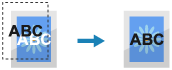
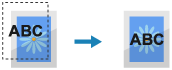

 Impostazioni/Registrazione]
Impostazioni/Registrazione]  [Impostazioni funzione]
[Impostazioni funzione]  [Stampante]
[Stampante]  [Impostazioni stampante]
[Impostazioni stampante]  [Impostazioni]
[Impostazioni]  [PS]
[PS]
 Impostazioni/Registrazione]
Impostazioni/Registrazione]  [Impostazioni funzione]
[Impostazioni funzione]  [Stampante]
[Stampante]  [Impostazioni stampante]
[Impostazioni stampante]  [Impostazioni]
[Impostazioni]  [PS]
[PS]
 Impostazioni/Registrazione]
Impostazioni/Registrazione]  [Impostazioni funzione]
[Impostazioni funzione]  [Stampante]
[Stampante]  [Impostazioni stampante]
[Impostazioni stampante]  [Impostazioni]
[Impostazioni]  [PS]
[PS]
 Impostazioni/Registrazione]
Impostazioni/Registrazione]  [Impostazioni funzione]
[Impostazioni funzione]  [Stampante]
[Stampante]  [Impostazioni stampante]
[Impostazioni stampante]  [Impostazioni]
[Impostazioni]  [PS]
[PS]
 Impostazioni/Registrazione]
Impostazioni/Registrazione]  [Impostazioni funzione]
[Impostazioni funzione]  [Stampante]
[Stampante]  [Impostazioni stampante]
[Impostazioni stampante]  [Impostazioni]
[Impostazioni]  [PS]
[PS]
 Impostazioni/Registrazione]
Impostazioni/Registrazione]  [Impostazioni funzione]
[Impostazioni funzione]  [Stampante]
[Stampante]  [Impostazioni stampante]
[Impostazioni stampante]  [Impostazioni]
[Impostazioni]  [PS]
[PS]








 Impostazioni/Registrazione]
Impostazioni/Registrazione]  [Impostazioni funzione]
[Impostazioni funzione]  [Stampante]
[Stampante]  [Impostazioni stampante]
[Impostazioni stampante]  [Impostazioni]
[Impostazioni]  [PS]
[PS]
 Impostazioni/Registrazione]
Impostazioni/Registrazione]  [Impostazioni funzione]
[Impostazioni funzione]  [Stampante]
[Stampante]  [Impostazioni stampante]
[Impostazioni stampante]  [Impostazioni]
[Impostazioni]  [PS]
[PS]
 Impostazioni/Registrazione]
Impostazioni/Registrazione]  [Impostazioni funzione]
[Impostazioni funzione]  [Stampante]
[Stampante]  [Impostazioni stampante]
[Impostazioni stampante]  [Impostazioni]
[Impostazioni]  [PS]
[PS]
 Impostazioni/Registrazione]
Impostazioni/Registrazione]  [Impostazioni funzione]
[Impostazioni funzione]  [Stampante]
[Stampante]  [Impostazioni stampante]
[Impostazioni stampante]  [Impostazioni]
[Impostazioni]  [PS]
[PS]
 Impostazioni/Registrazione]
Impostazioni/Registrazione]  [Impostazioni funzione]
[Impostazioni funzione]  [Stampante]
[Stampante]  [Impostazioni stampante]
[Impostazioni stampante]  [Impostazioni]
[Impostazioni]  [PS]
[PS]